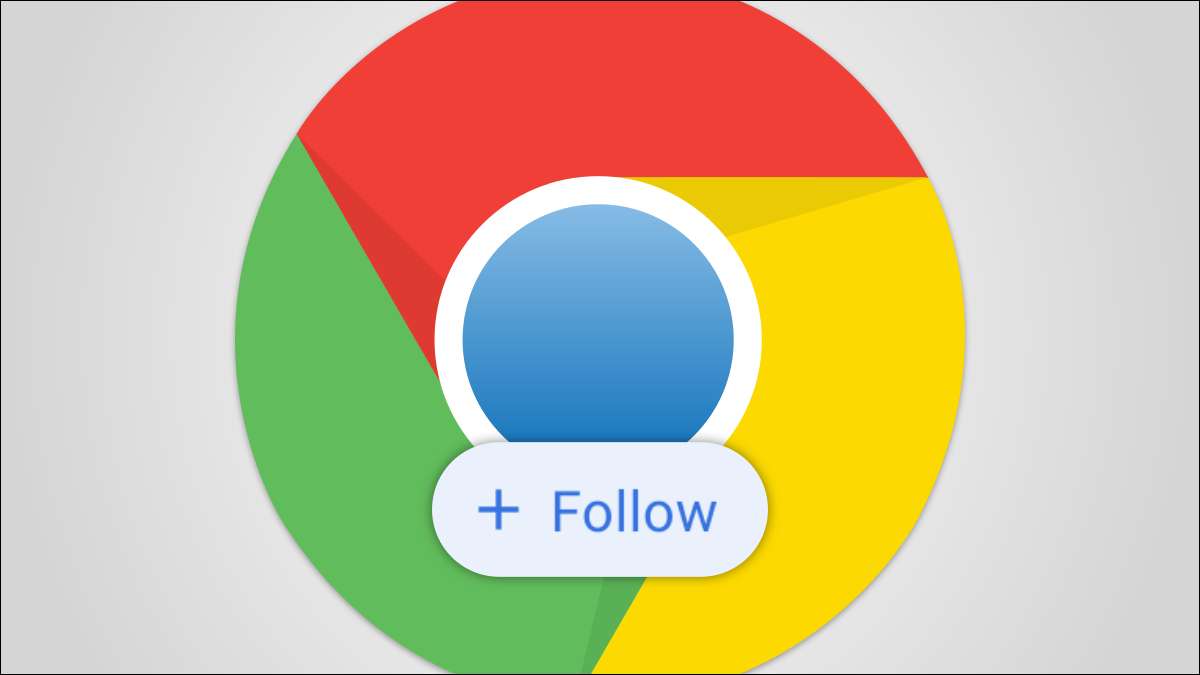
De dagen van het lezen van websites met RSS feeds verdwijnen langzaam weg, maar Google Chrome op Android heeft een vergelijkbare functie. U kunt websites "volgen" om ze op uw nieuwe tabblad te plaatsen. We zullen je laten zien hoe het werkt.
Chrome 92 voor Android introduceerde de " Webfeed "Functie, waarmee u zich in wezen kunt abonneren op websites om nieuwe artikelen te zien in het nieuwe tabblad-pagina-A.k.a. Chrome's startpagina. Op het moment van schrijven is de functie in bèta en vereist een Chroomvlag .
Waarschuwing: Kenmerken die achter Chrome-vlaggen worden geplaatst, zijn er om een reden. Ze kunnen onstabiel zijn, kunnen de prestaties van uw browser negatief beïnvloeden en kunnen verdwijnen zonder kennisgeving. Schakel vlaggen op eigen risico in.
VERWANT: Hoe Google Chrome-vlaggen in te schakelen om beta-functies te testen
Hoe Chrome's webfeed op Android inschakelen
Open eerst de
Google Chrome
app op uw Android-telefoon of tablet en type
Chrome: // vlaggen
in de adresbalk.

Typ vervolgens "Web Feed" in het zoekvak boven aan de pagina. Dit zal met dezelfde naam een vlag opleveren.
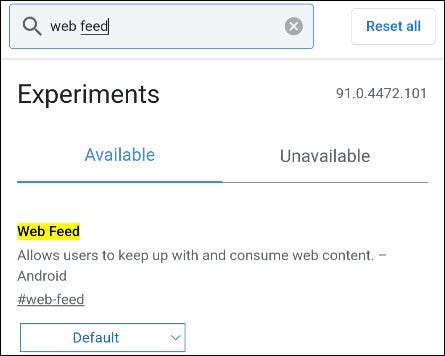
Selecteer het overeenkomstige vervolgkeuzemenu voor webfeed en selecteer "Ingeschakeld" in het pop-upmenu.
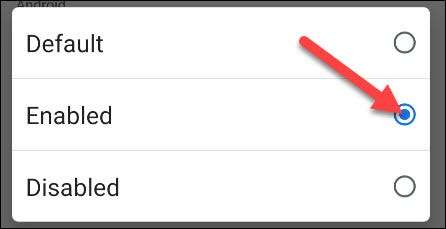
Chrome vraagt u om de browser opnieuw te starten om de wijzigingen toe te passen. Klik op de knop Blue "Relaunch" en wacht op de Chrome-app om een back-up te openen.
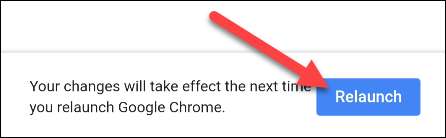
Hoe de webfeed van Chrome op Android te gebruiken
Nu we de vlag hebben ingeschakeld, kunnen we de functie uitproberen. Bezoek eerst een website die u vaak wilt lezen. Tik vervolgens op het menu-pictogram van Three-Dot in de rechterbovenhoek.
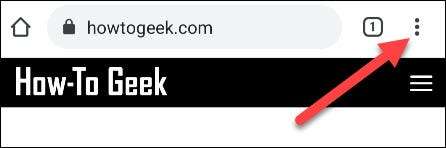
Onderaan het menu ziet u de naam van de website en een knop "Volg". Tik gewoon op de knop.
Opmerking: Op het moment van schrijven is deze functie nog steeds uitrollen. Je ziet het misschien niet, zelfs na het inschakelen van de vlag.
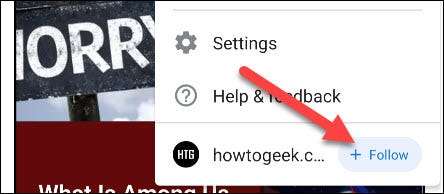
Er verschijnt een bericht onderaan het scherm dat zegt "volgde [Website-naam" samen met een snelkoppeling naar het voer.
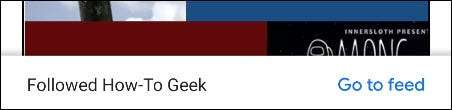
Tik op het huispictogram in de bovenste balk naar de feed zonder de snelkoppeling.
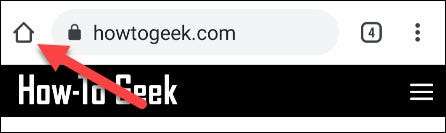
Onder uw vaak bezoekende websites zijn er nu twee tabbladen: "Voor u" en "volgend". Ga naar het tabblad "Volgend" om nieuwe artikelen van de geplaatste sites te bekijken.
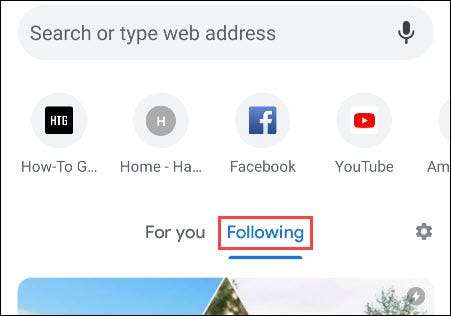
Om aan te passen wat er op het volgende tabblad wordt weergegeven, tikt u op het tandwielpictogram en selecteert u "Beheer".
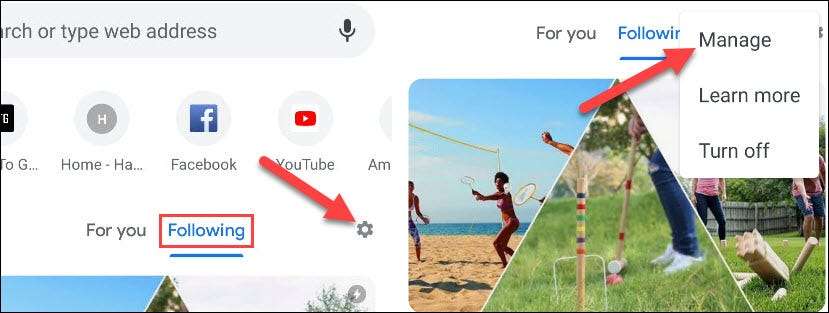
Ga vanaf hier naar "volgende" en verwijder vervolgens websites die u niet meer wilt zien.
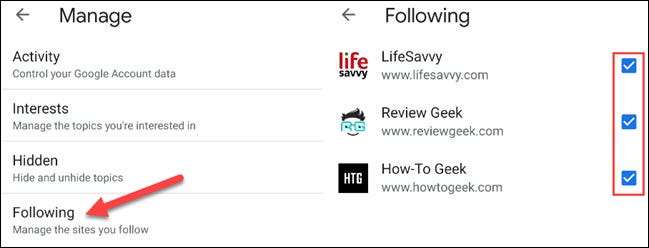
De andere optie in het menu is "uitschakelen", die de volgende feed eenvoudigweg uitschakelt.
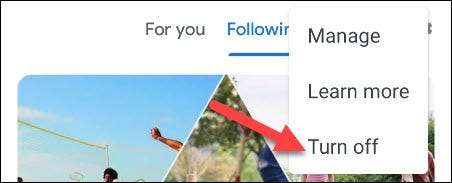
Dat is het! Je hebt nu een vereenvoudigde versie van een RSS-lezer in de binnenkant van de Chrome-browser . Deze functie is nog steeds in de vroege stadia, dus verwacht het in de loop van de tijd beter te worden.
VERWANT: Hoe irritante website-meldingen in Chrome op Android te stoppen







